文書をコピーする
原稿をセットして、普通紙にコピーする方法を説明します。
-
フロントカバーを開く

-
カセットを引き出す

-
用紙ガイド(A)を広げる
-
印刷したい面を下にして、用紙を縦にセットする
用紙の先端は奥まで突き当ててください。

-
用紙ガイドを用紙幅に合わせる

-
矢印(
 )と矢印(
)と矢印( )が合うようにカセットを奥に戻す
)が合うようにカセットを奥に戻すカセットを戻すと、液晶モニターにカセットの用紙情報の登録画面が表示されます。
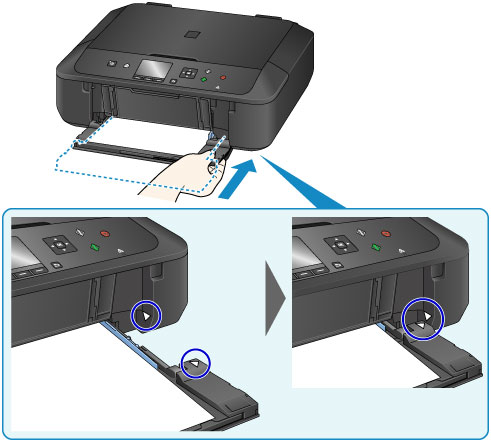
-
カセットにセットした用紙に合わせて[用紙サイズ]と[用紙種類]を設定し、OKボタンを押す

画面にメッセージが表示された場合は、メッセージに従って登録を終了します。
-
用紙サポート(B)を引き出す
-
補助トレイ(C)を開く
-
排紙トレイ(D)をゆっくり手前に開く
-
排紙サポート(E)を引き出す
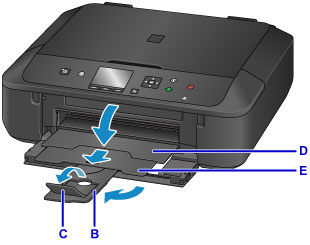
-
ホームボタン(F)を押す
-
左のファンクションボタン(G)を押して
 [コピー]を選ぶ
[コピー]を選ぶ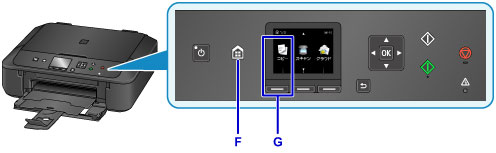
-
原稿台カバー(H)を開く
-
コピーしたい面を下にして、原稿を原稿位置合わせマーク(I)に合わせる
-
原稿台カバーを閉じる
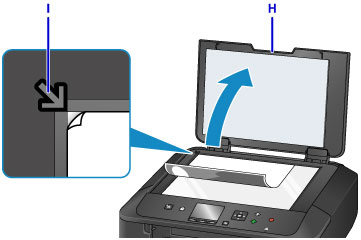
-
用紙の設定を確認して、モノクロボタンまたはカラーボタン(J)を押す
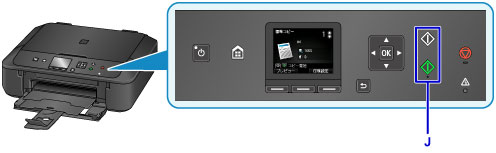
 重要
重要
- コピーが終わるまで、原稿台カバーを開かないでください。
 参考
参考
-
このほか、本製品にはさまざまなコピー機能が用意されています。

